
ეს პროგრამა თქვენს დრაივერებს განაგრძობს მუშაობას და ამით გიცავთ კომპიუტერის ჩვეულებრივი შეცდომებისა და აპარატურის უკმარისობისგან. შეამოწმეთ თქვენი ყველა მძღოლი ახლა 3 მარტივ ეტაპზე:
- ჩამოტვირთეთ DriverFix (დადასტურებული ჩამოტვირთვის ფაილი).
- დააჭირეთ დაიწყეთ სკანირება იპოვონ ყველა პრობლემატური მძღოლი.
- დააჭირეთ განაახლეთ დრაივერები ახალი ვერსიების მისაღებად და სისტემის გაუმართაობის თავიდან ასაცილებლად.
- DriverFix გადმოწერილია ავტორი 0 მკითხველი ამ თვეში.
არაერთმა მომხმარებელმა შეატყობინა შეცდომის შეტყობინებას, რომელშიც ნათქვამია აქტიური დირექტორიის მონაცემთა ბაზის გაფუჭება როდესაც ისინი ჩატვირთვისას ცდილობენ სერვერი, რომელიც მუშაობს Windows Server 2008 ან 2008 R2.
ამ საკითხს შეუძლია კომპანიებს შეუქმნას პრობლემების ფართო სპექტრი, რადგან ეს მათ აჩერებს მონაცემთა ბაზაში მონაცემებზე წვდომასა და შეცვლაში.
ამ სტატიაში ჩვენ შეისწავლით პრობლემების გადაჭრის საუკეთესო ნაბიჯებს, რომელთა გადადგმაც შეგიძლიათ ამ პრობლემის მოსაგვარებლად. გთხოვთ, ფრთხილად მიჰყვეთ ნაბიჯებს, რათა თავიდან აიცილოთ ზედმეტი გართულებები.
როგორ შემიძლია დავასწორო კორუმპირებული აქტიური დირექტორიის მონაცემთა ბაზა?
1. შეამოწმეთ Microsoft Active Directory მონაცემთა ბაზის პრობლემები
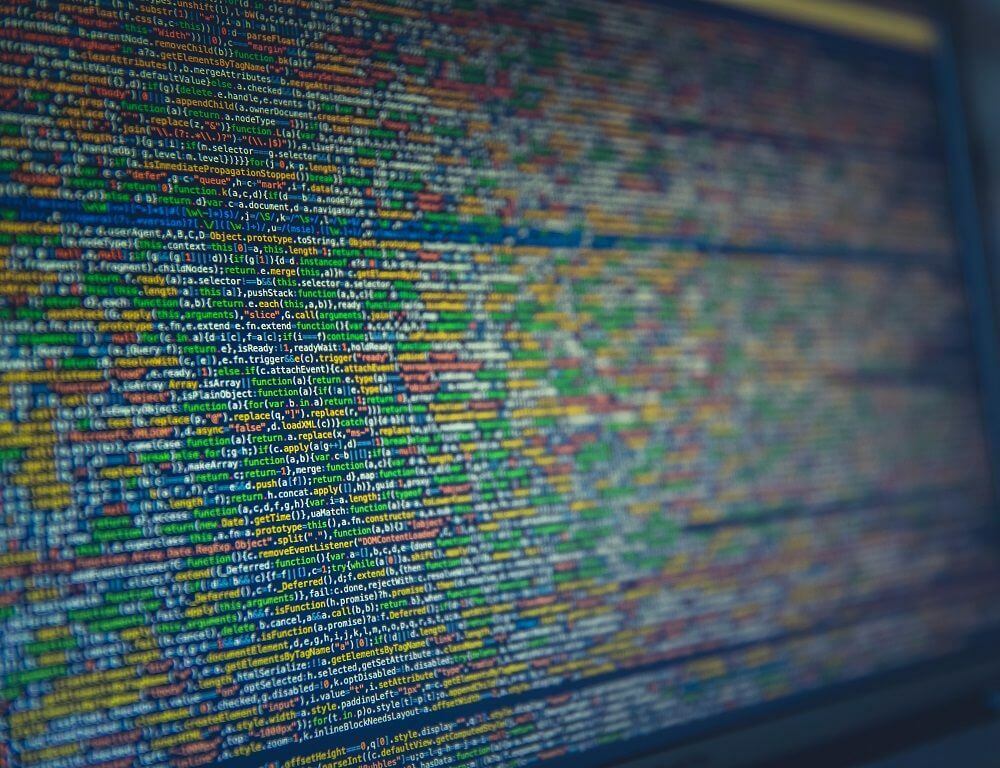
- გადატვირთეთ სერვერი და დააჭირეთ ღილაკს F8 გასაღები -> არჩევა დირექტორიის სერვისების აღდგენის რეჟიმი.
- შეამოწმეთ მდებარეობის ადგილი Winnt \ NTDS საქაღალდე.
- შეამოწმეთ ყველა ნებართვა ზემოთ მითითებულ საქაღალდეში.
- შეამოწმეთ თუ არა
Winnt \ Sysvol \ Sysvolგაზიარებულია. - დარწმუნდით, რომ შიგნით სისვოლი საქაღალდეში არის საქაღალდე, რომელსაც ეწოდა დომენის სახელი.
- დაჭერა Win + X გასაღებები -> დაწყება PowerShell (ადმინ).
- აკრიფეთ შემდეგი ბრძანებები:
NTDSUTIL ინფორმაცია ფაილების შესახებ - გადარქმევა edb.chk შეიტანეთ ფაილი და შეეცადეთ ჩატვირთოთ ნორმალურ რეჟიმში.
- თუ ეს მეთოდი არ გაძლევთ ნორმალურ რეჟიმში ჩატვირთვას, მიჰყევით შემდეგ ნაბიჯს.
2. შეამოწმეთ თქვენი მონაცემთა ბაზის მთლიანობა

- გადატვირთეთ დირექტორიის სერვისის აღდგენის რეჟიმი ისევ
- ბრძანების სტრიქონში -> აკრიფეთ ბრძანება
ESENTUTL / გ "NTDS.dit" /! 10240/8 / v / x / o(გამოიყენეთ გზა ბრჭყალების გარეშე) - ნაგულისხმევი გზააC: \ Winnt \ NTDS \ ntds.dit - ამ ბრძანების შედეგები გეტყვით, მონაცემთა ბაზა დაზიანებულია თუ არა.
- მონაცემთა ბაზის აღსადგენად აკრიფეთ ეს ბრძანება: NTDSUTIL ფაილების აღდგენა.
- თუ ეს პროცედურა გიჩვენებთ შეცდომის ტიპის ტიპს დატოვა -> გამოიყენეთ ბრძანება:
ESENTUTL / p "NTDS.dit" /! 10240/8 / v / x / o(ციტატების გარეშე). - წაშალეთ ყველა ჟურნალი ფაილი შიგნით NTDS დირექტორია მაგრამ არ გადაადგილება ან შეცვლა ntds.dit ფაილი
- Შიგნით ბრძანების სტრიპტიზი -> ტიპი NTDSUTIL ფაილების მთლიანობა.
- თუ შემოწმება წარმატებით დასრულდა, აკრიფეთ ეს ბრძანება და გაუშვით:
NTDSUTIL სწრაფი ტიპი: მონაცემთა ბაზის სემანტიკური ანალიზი გადასვლა - შედეგები გეტყვით, რომ ანალიზის პროცესი წარმატებით დასრულდა.
- ტიპი დატოვა ბრძანების სტრიქონის დახურვა.
- გადატვირთეთ სერვერი აქ Ნორმალური რეჟიმი.
ამ სტატიაში შევისწავლეთ პრობლემების გადაჭრის საუკეთესო ნაბიჯები, რომ გადავწყვიტოთ აქტიური დირექტორიის მონაცემთა ბაზის გაფუჭება შეცდომა
გთხოვთ, შეგვატყობინოთ, თუ ეს სახელმძღვანელო დაგეხმარებათ თქვენი საკითხის მოგვარებაში ქვემოთ მოცემული კომენტარის განყოფილების გამოყენებით.


![როგორ გამოვასწოროთ შეცდომა 0x800f0830 [საუკეთესო გამოსწორებები]](/f/911834f0a377198a8d71815e129f0c94.jpg?width=300&height=460)